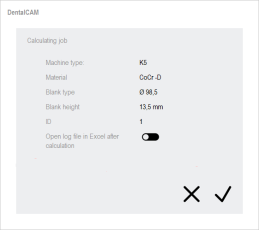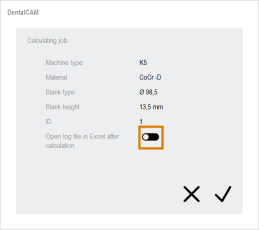Aufträge berechnen
Dieser Hilfeartikel ist Teil des folgenden Workflows: Erstellen und Bearbeiten von Aufträgen
→
→
→
- Öffnen Sie das Fenster für die Auftragsberechnung mit dem folgenden Symbol in der Hauptsymbolleiste:

-
Das Fenster für die Auftragsberechnung öffnet sich.
-
Wenn stattdessen das Rohlingsarchiv angezeigt wird, haben Sie vor dem Öffnen des Fensters keinen Auftrag im Auftragsarchiv ausgewählt.
-
Wenn Sie eine Fehlermeldung erhalten, siehe hier.
- Wenn mindestens 1 Arbeit zu hoch für den Rohling ist, zeigt dentalcam eine entsprechende Meldung im Fenster an.
Sie können die Meldung ignorieren, aber die entsprechenden Arbeiten werden dann wahrscheinlich nicht korrekt bearbeitet.
-
-
(Optional) Falls nach der Berechnung ein Protokoll direkt in Microsoft Excel geöffnet werden soll, aktivieren Sie Nach der Berechnung Protokoll in Excel öffnen. Das Protokoll enthält eine Abbildung des Rohlings, grundlegende Auftragsdetails und eine Liste aller Arbeiten im Rohling.
-
Für diese Funktion muss Microsoft Excel auf dem CAM-Computer installiert sein. Dies ist bei Z4-Maschinen nicht erlaubt.
-
Sie können die Protokolldatei über die Speicherfunktion in Excel speichern.
-
- Um die Berechnung zu starten, wählen Sie das folgende Symbol:

- Das Folgende geschieht:
- Das aktuelle Fenster schließt sich.
- dentalcam beginnt, den Auftrag im Hintergrund zu berechnen.
- Der Auftrag wird an dentalcnc übertragen.
- Z4: Der Auftrag wird an den Touchscreen übertragen.
- Sie können die Arbeit mit dentalcam fortsetzen und sogar eine weitere Auftragsberechnung starten.
- Um den Auftrag auszuführen, starten Sie dentalcnc.
Fehlermeldungen bei der Auftragsberechnung
Die folgenden Fehlermeldungen können statt des Fensters für die Auftragsberechnung angezeigt werden:
| Fehlermeldung | Grund | Korrekturmaßnahme |
|---|---|---|
|
Leerer Auftrag |
Es befinden sich keine Arbeiten im Rohling, die berechnet werden können. Keine Arbeit hat den Bearbeitungsstatus Maschine. Dies kann passieren, wenn Sie die Auftragsberechnung zweimal für denselben Rohling gestartet haben, ohne Änderungen daran vorzunehmen. |
Importieren Sie neue Arbeiten in den Auftrag oder ändern Sie den Bearbeitungsstatus vorhandener Arbeiten. |
|
Setzen Sie vor der Auftragsberechnung Stege |
Sie haben für mindestens 1 Arbeit im Rohling keine Stege gesetzt |
Setzen Sie Stege für alle Arbeiten |
|
Arbeiten überschreiten den Rohlingsrand |
Mindestens 1 Arbeit wurde (teilweise) außerhalb des Rohlings positioniert |
Positionieren Sie alle betroffenen Arbeiten innerhalb des Rohlings |
|
Arbeiten überlagern sich |
Mindestens 2 Arbeiten im Rohling überlagern sich zu stark. |
Verschieben Sie alle betroffenen Arbeiten an Positionen, an denen sie sich nicht zu stark überlagern |
Wie geht's weiter?
Abhängig davon, wie Sie Ihre Arbeit organisieren, gibt es verschiedene Wege nach der Auftragsberechnung weiterzumachen.
dentalcam/chairsidecam
Falls Sie den Auftrag sofort bearbeiten wollen, wechseln Sie zu dentalcnc oder dem Touchscreen Ihrer Z4. Dank der DirectMill-Funktion, können Sie die Fertigung sofort starten:
Z4: Aufträge starten, unterbrechen, abbrechen
Andere Maschinen: Einzelnen Auftrag bearbeiten
Falls Sie das Ergebnis der Berechnung prüfen möchten, öffnen Sie die Restmaterialanzeige nach der Berechnung:
Nur dentalcam
Wenn Sie weitere Aufträge vorbereiten möchten, z. B. um sie in einer Sitzung mit einer Maschine mit Rohlingswechsler zu bearbeiten, öffnen Sie das Rohlingsarchiv und beginnen Sie von vorne: